Windows 10 yükseltme hata kodu 0xc7700112 nasıl düzeltilir?
Yayınlanan: 2019-01-07Windows 10'a yükseltme sürecinin her zaman sorunsuz olmadığını hepimiz çok iyi biliyoruz. Açıkçası, bu makaleyi okuyorsunuz çünkü bu, "Windows 10'a yükseltmeye çalışırken neden 0xc7700112 Hata Kodu alıyorum?" diye merak ettiğiniz anlamına geliyor.
Öncelikle, söz konusu sorun oldukça ciddi görünse de endişelenmenize gerek yok. Sorun oldukça çözülebilir ve baş ağrısının geçmesi için sadece birkaç numara yapmanız gerekiyor. Bu makaleyi okumaya devam edin ve Windows 10'da Hata 0xc7700112'nin nasıl düzeltileceğiyle ilgili ipuçlarımızı dikkatlice izleyin. Bu, çokça lanse edilen işletim sistemini ele geçirmenize kesinlikle yardımcı olacaktır.
Hata Kodu 0xc7700112 Nedenleri
Windows 10'da 7700112 hata koduyla karşılaşmak, yükseltme işleminin bozulduğu anlamına gelir. Sıkıntının arkasında olabilecek birkaç şey var:
- güncel olmayan sürücüler;
- kötü amaçlı yazılım sorunları;
- yazılım çakışmaları;
- yetim kurulum girdileri.
Bu makalede, olası her senaryonun ele alındığından emin olmak ve böylece sorun giderme çabanızın başarısını garantilemek için bu sorunları tek tek ele alacağız. Bunu akılda tutarak, listedeki ilk düzeltmeyle başlayın ve sizin için en iyi düzeltmeyi bulana kadar devam edin.
Windows 10'da Hata 0xc7700112 nasıl düzeltilir?
Her şeyden önce, kaybetmeyi göze alamayacağınız verileri yedeklemenizi şiddetle tavsiye ederiz. Örneğin, önemli dosya ve klasörlerinizi harici bir depolama aygıtına veya bir bulut sürücüsüne kaydedin. Ayrıca işi halletmek için özel yazılımları kullanabilir, hatta temel şeylerinizi başka bir bilgisayara taşıyabilirsiniz. İşiniz bittiğinde, sorun giderme sürecini başlatmaktan çekinmeyin.
Tüm sürücülerinizi güncelleyin
Tepe üstü sürücüler, 0xc7700112 sorununun yaygın bir nedenidir; bu, bilgisayarınızda hiçbir şekilde hoş karşılanmadıkları anlamına gelir. Aslında, kullanıcılar daha yeni bir işletim sistemine geçerken genellikle sürücü yazılımlarını güncellemeyi unuturlar ve bu da sürücüyle ilgili birden çok sorunu tetikler. Ne yazık ki, bazıları oldukça kalıcı olabilir. Bununla birlikte, sizin durumunuz buysa, o zaman çalışmak için hiçbir nedeniniz yok demektir. Win 10 PC'de sorunlu sürücüleri düzeltme zamanı geldiğinde, seçim yapmakta kelimenin tam anlamıyla şımartılırsınız: aralarından seçim yapabileceğiniz en az üç mükemmel seçenek vardır.
Sürücülerinizi manuel olarak güncelleyin
PC'nizi tekrar rayına oturtmak için tam olarak hangi sürücü sürümlerinin gerekli olduğunu ve bunları nereden edinebileceğinizi biliyorsanız, bu çözüm etkili olacaktır. Aksi takdirde, bu yöntem son derece zaman alıcı ve tehlikelidir. Örneğin, yanlış yazılımı yükleyerek bilgisayarınıza zarar verebilirsiniz. İnternet, en son sürücü yazılımı gibi görünen kötü amaçlı yazılımlarla dolu olduğundan, işletim sisteminize bulaşma olasılığı da vardır. Yine de bu yöntemi seçmeniz için bir nedeniniz olabileceğini anlıyoruz. Bu yüzden lütfen dikkatli olun.
Aygıt Yöneticisini Kullan
Windows'ta, donanımınıza ve aygıtlarınıza bakmak için tasarlanmış yerleşik bir araç vardır. Başlat simgesine sağ tıklayıp Aygıt Yöneticisi'ni seçerek bulabilirsiniz. Orada bilgisayar sisteminizin sahip olduğu tüm fiziksel parçaların bir listesini görebilirsiniz. Herhangi bir bileşeni sağ tıklatabilir ve uygun seçeneği belirleyerek sürücü yazılımını güncelleyebilirsiniz. Aygıt Yöneticisi'nin sizin için gerekli şeyleri bulabilmesi için Güncellenmiş sürücü yazılımı için otomatik olarak ara seçeneğini seçmeniz gerektiğini unutmayın.
Ne yazık ki, bu yöntemin iki büyük dezavantajı vardır. Birincisi, değerli zamanınızı kaybetmekle ilgilidir: Yukarıda belirtilen işlemleri, sürücülerinizin her birinin güncellendiğinden emin olmak için gerektiği kadar yapmanız gerekir. İkinci dezavantaja gelince, Aygıt Yöneticisi, sisteminizin olması gerektiği gibi çalışması için ihtiyaç duyduğu yazılımı tam olarak bulamayabilir. Yani mesele şu ki, 0xc7700112 sorununu çözmeye yönelik tüm girişimlerinizin sonuçsuz kalması konusunda önemli bir risk var.
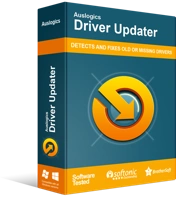
Sürücü Güncelleyici ile Bilgisayar Sorunlarını Çözün
Kararsız bilgisayar performansına genellikle güncel olmayan veya bozuk sürücüler neden olur. Auslogics Driver Updater, sürücü sorunlarını tanılar ve bilgisayarınızın daha sorunsuz çalışmasını sağlamak için eski sürücülerin tümünü bir kerede veya birer birer güncellemenize olanak tanır

Auslogics Driver Updater'ı işe alın. Bu yöntem, üçü arasında en verimli olanıdır. Söz konusu araç, tüm sürücülerinizi tek bir tıklamayla güncelleyecektir. Dahası, sisteminiz için, sorunsuz performansı ve çok ihtiyaç duyulan aklı garantileyen, üretici tarafından önerilen resmi sürücüleri alacaksınız.
Bilgisayarınızı kötü amaçlı yazılımlara karşı tarayın
Hayatla ilgili acımasız bir gerçek var: Modern dijital ortam güvenli olmaktan çok uzak. Gerçekten de, neredeyse kötü niyetli tehditlerle dolup taşmaktadır ve bunlardan biri bilgisayarınıza gizlice girip işletim sisteminize bulaşmış olabilir, 0xc7700112 sorunu bu aksiliğin sonucudur.
Bunun gibi bir senaryoda, en iyi ihtimal bilgisayarınızda tam bir kötü amaçlı yazılımdan koruma taraması yapmaktır. İyi bir seçenek, yerleşik Windows Defender çözümünü kullanmaktır. İşte nasıl:
- Başlat menüsünü çağırın ve Arama kutusuna “savunucu” (tırnak işaretleri olmadan) tuşuna basın. Devam etmek için Giriş düğmesine basın.
- En iyi eşleşme, Windows Defender Güvenlik Merkezi olacaktır. Bu seçeneği tıklayın.
- Sol bölme menüsünde, kalkan düğmesini bulun ve tıklayın.
- Gelişmiş tarama'yı seçin. Kullanılabilir seçenekler listesinden Tam tarama'yı seçin.
- Kötü amaçlı yazılımın bilgisayarınızda bir yerde saklanıp saklanmadığını öğrenmek için Şimdi tara'yı tıklayın.
İyi bir güvenlik çözümü olmasına rağmen, Windows Defender bilgisayarınızdan tüm kötü niyetli varlıkları kaldıracak kadar güçlü olmayabilir. Bu nedenle, kötü amaçlı yazılım dünyasındaki en karmaşık ve kalıcı öğeleri bile çökertebilen mükemmel bir kötü amaçlı yazılımdan koruma aracına yatırım yapmanızı öneririz. Örneğin, Auslogics Anti-Malware ile yapılan her tarama, sağlıklı ve hatasız bir bilgisayar sağlayan kurnaz bir kötü amaçlı yazılımdan koruma çalışmasıdır.
Yazılım sorunları için bilgisayarınızı kontrol edin
Windows 10 0xc7700112 hatası genellikle yazılım çakışmalarından kaynaklanır. Sorun şu ki, PC'nizdeki bazı üçüncü taraf programları Windows 10'u kullanmanızı engelliyor olabilir. Durumun bu olup olmadığını kontrol etmek için, PC'nize yakın zamanda yüklenmiş olan tüm üçüncü taraf yazılımları kaldırın. Virüsten koruma yazılımınızı geçici olarak devre dışı bırakmak da yararlı bir hamle olabilir. Ardından sorunun çözülüp çözülmediğine bakın.
Sorun hala buradaysa, temiz bir önyükleme gerçekleştirin ve işletim sisteminizi güncellemeyi deneyin:
- Windows logosuna ve I düğmelerine aynı anda basın.
- Güncelle ve Güvenlik'i seçin.
- Güncellemeleri kontrol et'e tıklayın.
Umarım, bu çözüm yardımcı olmuştur.
Artık Windows Kurulum girişlerinden kurtulun
Önyükleme Yapılandırma Verileri (BCD) dosyasındaki önceki bir yükleme girişiminin izleri nedeniyle Win 10 yükseltmeniz başarısız olabilir. Bu durumda 0xc7700112 hatasından kurtulmak için artık Windows Setup girdilerini silmeniz gerekir:
- Windows logo tuşuna ve X tuşuna aynı anda basın.
- Komut İstemi'ni (Yönetici) seçin.
- Ekranınızda Kullanıcı Hesabı Denetimi istemini görürseniz Evet düğmesini tıklayın.
- bcdedit /enum all yazın ve Enter'a basın.
- Her Cihaz seçenekleri bölümünün altında bir tanımlayıcı vardır. Bu tanımlayıcılar, önceki kurulumunuzdan kalanlardır. Mevcut yükseltmenizi engelleyen asıl suçlular onlar.
- bcdedit /delete yazın {buraya ilk tanımlayıcının adını girin}. Devam etmek için Enter'a basın. Her Cihaz seçenekleri tanımlayıcısı için bu komutu tekrarlayın.
- PC'nizi yeniden başlatın. Windows'unuz çalışmaya başladığında, Komut İstemi'nin yönetici sürümünü tekrar açın.
- Artık girdilerin kaldırılıp kaldırılmadığını kontrol etmek için bcdedit /enum all yazın.
Son olarak, Windows 10 Yükseltme Yardımcısı'nı çalıştırın ve 0xc7700112 sorununun artık olup olmadığına bakın.
Umarız ipuçlarımız faydalı olmuştur. Daha fazla yardıma ihtiyacınız olursa, aşağıya bir yorum yazmaktan çekinmeyin.
